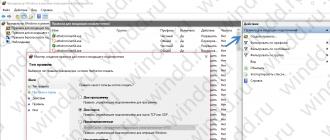Salom admin! Siz Viktoriya dasturi haqida saytdagi bir nechta maqolalarni o'qidingiz va savol paydo bo'ldi. Va eng so'nggi Microsoft operatsion tizimi - Windows 10-sonli Windows 10-da, qurilmaning diagnostikasi vositasi yo'qmi? Haqiqatan ham u o'rnatilgan qattiq diskning holatini aniqlamagan va uchinchi tomon dasturlari uchun yuklab olinishi kerakmi? Menda Windows 10-da yangi noutbuk bor va agar bunday vositasi bo'lsa, unda men undan maqolalaringizni aytib berishini so'rayman. Shuningdek, men so'ramoqchi edim. Uning sharhlaridan birida, siz muvaffaqiyatsiz sektorlarni qidirish va tuzatish uchun Windows 10-da o'rnatilgan qattiq disk holati STATE dasturini (yomon bloklar) ishlatish maqsadsiz. Nima uchun? Axir, sizniki kabi barcha saytlarda Chkdsk, / r parametr bilan ishlashi, yomon bloklarni to'g'rilay oladi!
O'rnatilgan Windows 10-dan foydalanib, qattiq diskning holatini qanday aniqlash mumkin
Salom do'stlar! Bizning saytimizda bu mavzu bo'yicha o'nlab maqolalar bor, lekin qiziqarli narsa, men sizga aytmagan narsa, siz hali ham mavjud.
Aslida, o'rnatilgan asboblar yordamida Windows 10-dagi qattiq diskning holatini bilib olishingiz mumkin, ammo ularning vositalari shunchaki aytadi: "Ha, disk shtati yaxshi" yoki diskning holati yomon " , lekin u qanchalik yomon va u tezkor ravishda ma'lumotlarni HDD-dan nusxalash va uni almashtirishga majbur qilish yoki hech bo'lmaganda ular sizga aytmaydigan narsa. Nima uchun?
Oddiy so'zlar, operatsion tizim qattiq diskni (S.M.A.R.T) va agar u yaxshi bo'lsa, biz bizga "juda yaxshi ishlaydi" deb aytadi: "Disk juda yaxshi ishlaydi." Agar S.M.A.R.T-status maqomi yomon (yomon), tizim diskda noto'g'ri ekanligini aytdi. Ammo hayotda hamma narsa nisbatan va juda tez-tez HDD ishlamay qolish arafasida, derazalar, shuningdek, hamma narsa, shuningdek, hamma narsada disk yaxshi ishlashi haqida hamma narsani ham ko'rsatadi.
Qisqasi, agar siz qattiq diskni aniq tashxis qo'yishni xohlasangiz, unda maxsus dasturlarsiz va hatto chkdsk Siz sizga yordam bermaysiz. Bugun sizga buni sizga isbotlashga harakat qilaman.
O'rnatilgan asboblardan foydalanib, Windows 10-da qattiq diskning holatini bilish uchun siz borishingiz kerak« Boshqaruv paneli»
"Xavfsizlik va xizmat ko'rsatish markazi"

"Xizmat"

Ko'rinib turibdiki, Windows 10-dagi qattiq diskning holatini hisoblab chiqadi, odatdagidek barcha disklar odatda ishlaydi. OK.

Ammo, agar siz qattiq disklarni tashxisodni aniqlash uchun maxsus dasturni boshlasangiz, siz traeter-ga (tashvish!) Va u o'rnatilmagan tarmoqlarga to'la. qattiq disk dasturi.

Xuddi shu narsa Dasturda Viktoriya dasturiga xabar beradi.

O'rnatilgan Windows 10 vositasi yoki diskni tekshirishning foydasini qanday ishlatish uchun qattiq diskning holatini qanday aniqlashingiz mumkin (Chkdsk). Grafik interfeysdan diskni tekshiring
Windows 10-da chddK diskini tekshirish yordam dasturi mavjud va siz uni grafik interfeysga yoki buyruq satridan foydalanish. Kommunal dasturni tekshirgandan so'ng, fayl tizimining holati to'g'risidagi to'liq hisobot sizning operatsiyalaringizga muvofiq o'rnatiladi.
Eslatma: Ko'p saytlarda siz / RTEBTEL yordamida ishlaydigan Chkdskning yordamchi dasturi ishlamay qolgan tarmoqlarni (to'shak bloklarini) to'g'rilashi mumkin, ammo aslida bunday emas. Yiqilgan tarmoqlar zaxira yo'llaridan faqat nazorat dasturlarining qattiq diskiga o'rnatilgan yaxshi sohalarda qayta tayinlanishi mumkin. Disk holati. Chkdk yordamini nima qiladi, shuning uchun bu NTFS yoki FAT32 fayl tizimining xatolarini tuzatadi va yordam dasturidan to'g'ri foydalaningfayl tizimining xatolarini tuzatish uchun chkdsk uni qattiq diskdagi holatni o'chirib qo'ymaydi. Men ozgina tushuntirib beraman.
Siz bilasizki, qattiq diskdagi minimal ma'lumot - bu sektor, foydalanuvchi uchun ochiq bo'lgan miqdor 512 bayt. Fayl tizimiga qattiq diskni formatlashda barcha sohalar klasterga birlashtirilgan (bir nechta sektorlarga joylashtiriladi), mos ravishda klaster minimal fayl tizimi maydoni. Shunday qilib, bu erda, Qulaylik chkdsk qattiq disklar va yuqoridagi darajadagi darajadagi va klasterlar bilan ishlamaydi. O'z navbatida, Viktoriya va MHDD dasturlaridan foydalaniladi tekshiruvchi emas, balki ular fayl tizimiga tegishli bo'lmagan qattiq diskning tarmoqlarini tekshirish.
Kompyuter oynasini kiriting va diskdagi o'ng sichqonchani bosing (C:), "Xususiyatlar" ni tanlang

"Xizmat" yorlig'ini bosing va "Chek" tugmasini bosing

"Diskni tekshiring"

Disk xatolar uchun tekshiriladi.

Disk muvaffaqiyatli tasdiqlangan. Xatolar aniqlanmagan.
"Tafsilotlarni ko'rsatish" ni bosing

View tadbirlar oynasi ochildi. Siz tekshiruv natijalarini "tafsilotlar" yorlig'ini yoki "Tafsilotlar" havolasiga chap sichqonchani ko'rsating
Salom admin! Siz Viktoriya dasturi haqida saytdagi bir nechta maqolalarni o'qidingiz va savol paydo bo'ldi. Va eng so'nggi Microsoft operatsion tizimi - Windows 10-sonli Windows 10-da, qurilmaning diagnostikasi vositasi yo'qmi? Haqiqatan ham u o'rnatilgan qattiq diskning holatini aniqlamagan va uchinchi tomon dasturlari uchun yuklab olinishi kerakmi? Menda Windows 10-da yangi noutbuk bor va agar bunday vositasi bo'lsa, unda men undan maqolalaringizni aytib berishini so'rayman. Shuningdek, men so'ramoqchi edim. Uning sharhlaridan birida, siz muvaffaqiyatsiz sektorlarni qidirish va tuzatish uchun Windows 10-da o'rnatilgan qattiq disk holati STATE dasturini (yomon bloklar) ishlatish maqsadsiz. Nima uchun? Axir, sizniki kabi barcha saytlarda Chkdsk, / r parametr bilan ishlashi, yomon bloklarni to'g'rilay oladi!
O'rnatilgan Windows 10-dan foydalanib, qattiq diskning holatini qanday aniqlash mumkin
Salom do'stlar! Bizning saytimizda bu mavzu bo'yicha o'nlab maqolalar bor, lekin qiziqarli narsa, men sizga aytmagan narsa, siz hali ham mavjud.
Aslida, o'rnatilgan asboblar yordamida Windows 10-dagi qattiq diskning holatini bilib olishingiz mumkin, ammo ularning vositalari shunchaki aytadi: "Ha, disk shtati yaxshi" yoki diskning holati yomon " , lekin u qanchalik yomon va u tezkor ravishda ma'lumotlarni HDD-dan nusxalash va uni almashtirishga majbur qilish yoki hech bo'lmaganda ular sizga aytmaydigan narsa. Nima uchun?
Oddiy so'zlar, operatsion tizim qattiq diskni (S.M.A.R.T) va agar u yaxshi bo'lsa, biz bizga "juda yaxshi ishlaydi" deb aytadi: "Disk juda yaxshi ishlaydi." Agar S.M.A.R.T-status maqomi yomon (yomon), tizim diskda noto'g'ri ekanligini aytdi. Ammo hayotda hamma narsa nisbatan va juda tez-tez HDD ishlamay qolish arafasida, derazalar, shuningdek, hamma narsa, shuningdek, hamma narsada disk yaxshi ishlashi haqida hamma narsani ham ko'rsatadi.
Qisqasi, agar siz qattiq diskni aniq tashxis qo'yishni xohlasangiz, unda maxsus dasturlarsiz va hatto chkdsk Siz sizga yordam bermaysiz. Bugun sizga buni sizga isbotlashga harakat qilaman.
O'rnatilgan asboblardan foydalanib, Windows 10-da qattiq diskning holatini bilish uchun siz borishingiz kerak« Boshqaruv paneli»
"Xavfsizlik va xizmat ko'rsatish markazi"

"Xizmat"

Ko'rinib turibdiki, Windows 10-dagi qattiq diskning holatini hisoblab chiqadi, odatdagidek barcha disklar odatda ishlaydi. OK.

Ammo, agar siz qattiq disklarni tashxisodni aniqlash uchun maxsus dasturni boshlasangiz, siz traeter-ga (tashvish!) Va u o'rnatilmagan tarmoqlarga to'la. qattiq disk dasturi.

Xuddi shu narsa Dasturda Viktoriya dasturiga xabar beradi.

O'rnatilgan Windows 10 vositasi yoki diskni tekshirishning foydasini qanday ishlatish uchun qattiq diskning holatini qanday aniqlashingiz mumkin (Chkdsk). Grafik interfeysdan diskni tekshiring
Windows 10-da chddK diskini tekshirish yordam dasturi mavjud va siz uni grafik interfeysga yoki buyruq satridan foydalanish. Kommunal dasturni tekshirgandan so'ng, fayl tizimining holati to'g'risidagi to'liq hisobot sizning operatsiyalaringizga muvofiq o'rnatiladi.
Eslatma: Ko'p saytlarda siz / RTEBTEL yordamida ishlaydigan Chkdskning yordamchi dasturi ishlamay qolgan tarmoqlarni (to'shak bloklarini) to'g'rilashi mumkin, ammo aslida bunday emas. Yiqilgan tarmoqlar zaxira yo'llaridan faqat nazorat dasturlarining qattiq diskiga o'rnatilgan yaxshi sohalarda qayta tayinlanishi mumkin. Disk holati. Chkdk yordamini nima qiladi, shuning uchun bu NTFS yoki FAT32 fayl tizimining xatolarini tuzatadi va yordam dasturidan to'g'ri foydalaningfayl tizimining xatolarini tuzatish uchun chkdsk uni qattiq diskdagi holatni o'chirib qo'ymaydi. Men ozgina tushuntirib beraman.
Siz bilasizki, qattiq diskdagi minimal ma'lumot - bu sektor, foydalanuvchi uchun ochiq bo'lgan miqdor 512 bayt. Fayl tizimiga qattiq diskni formatlashda barcha sohalar klasterga birlashtirilgan (bir nechta sektorlarga joylashtiriladi), mos ravishda klaster minimal fayl tizimi maydoni. Shunday qilib, bu erda, Qulaylik chkdsk qattiq disklar va yuqoridagi darajadagi darajadagi va klasterlar bilan ishlamaydi. O'z navbatida, Viktoriya va MHDD dasturlaridan foydalaniladi tekshiruvchi emas, balki ular fayl tizimiga tegishli bo'lmagan qattiq diskning tarmoqlarini tekshirish.
Kompyuter oynasini kiriting va diskdagi o'ng sichqonchani bosing (C:), "Xususiyatlar" ni tanlang

"Xizmat" yorlig'ini bosing va "Chek" tugmasini bosing

"Diskni tekshiring"

Disk xatolar uchun tekshiriladi.

Disk muvaffaqiyatli tasdiqlangan. Xatolar aniqlanmagan.
"Tafsilotlarni ko'rsatish" ni bosing

View tadbirlar oynasi ochildi. Siz tekshiruv natijalarini "tafsilotlar" yorlig'ini yoki "Tafsilotlar" havolasiga chap sichqonchani ko'rsating
Hddcan.
Dastur qattiq drayvlar va SSD-da S.M.A.R.T ni ko'rish uchun qattiq disklar va SSD-ni sinab ko'rish uchun mo'ljallangan. Atributlar, maxsus sozlamalardagi o'zgarishlar, masalan: quvvatni boshqarish, spystik rejimni sozlash va hk. U vazifalar panelidagi drayv harorati bilan ta'minlanadi.
Xususiyatlar va talablar
Qo'llab-quvvatlanadigan drayvlar:- ATA / SATA interfeysi bilan HDD.
- SCSI interfeysi bilan HDD.
- USB interfeysi bilan HDD (A ilovaga qarang).
- Firewire yoki Ieee 1394 interfeysi bo'lgan HDD (A ilovaga qarang).
- Ata / Sata / SCSI interfeysi bilan reydlar (faqat sinovlar).
- USB interfeysi bilan flesh-disklar (faqat testlar).
- Ata / Sata interfeysi bilan SSD.
- Chiziqli tekshirish rejimida sinov.
- Chiziqli o'qish rejimida sinov.
- Chiziqli yozuv rejimida sinov.
- Kelreajni o'qish rejimida test (tasodifiy o'qishni sun'iy sinov)
- S.M.R.R.T o'qish va tahlil qilish. Ata / Sata / USB / Firewire disklaridan parametrlar.
- Disklardan Disklardan SCSI interfeysi bilan o'qish va tahlil qilish.
- S.m.a.r.t. Ata / Sata / USB / Firewire interfeysi bilan drayverlarda sinovlar.
- Ata / Sata / USB / Firewire / SCSI interfeysi bilan drayverlarda haroratni sozlash.
- Ata / Sata / USB / Firewire / SCSI drayvlari bilan tahlil qilish va tahlil qilish.
- AM, ATM / Sata / USB / Firewire interfeysi bo'yicha AMM parametrlarini o'zgartirish.
- SCSI interfeysi bilan drayverda nuqsonlar haqida ma'lumotni ko'rish.
- Ata / Sata / USB / Firewire / SCSI interfeysi bilan drayverlarni boshlash / to'xtatish.
- MHT formatida hisobotlarni saqlash.
- Chop etish hisobotlari.
- "Terinlar" ni qo'llab-quvvatlash.
- Buyruq satrini qo'llab-quvvatlash.
- SSD drayverlarini qo'llab-quvvatlash.
- Operatsion tizimi: Windows XP SP3, Windows Serp 2003, Windows Vista, Windows 7, Windows 8, Windows Findows Findows Findows Findows (YANGI).
- Dastur faqat haydovchidan faqat o'qish uchun ishga tushirilmasligi kerak.
Foydalanuvchi interfeysi
Ishga tushirishda dasturning asosiy turi
Anjir. 1 Dasturning asosiy turi
Asosiy oyna nazorati:
- Drayv-ni tanlang - tizimda barcha qo'llab-quvvatlanadigan drayvlar mavjud. Drayv ko'rsatiladi va seriya raqami. Yaqin atrofda bu drayver turini belgilaydigan belgidir.
- S.M.A.R.T tugmasini bosing. - S.A.A.R.T. atributlari asosida ishlab chiqarilgan haydovchilarning holati to'g'risidagi hisobotni olishga imkon beradi.
- Sinovlar tugmachasini bosing - o'qish va yozish testlarini tanlash va yozish testlarini tanlash (2-rasmga qarang).
- TOOLS tugmasini bosing - Mavjud boshqarish vositalari va disk funktsiyalarini tanlash uchun (3-rasmga qarang).
- Qo'shimcha tugmani dasturni boshqarish elementlari bilan o'chirish menyusini ko'rsatadi.
Sinovlar tugmachasini bosganingizda, pop-upa menyu sizga sinovlardan birini taklif etadi. Agar siz biron bir sinovni tanlasangiz, sinov dialog oynasi ochiladi (4-rasmga qarang).
Anjir. 2 sinov menyusida

TOOLS tugmasini bosganingizda, qalqib chiqadigan menyu sizga quyidagi variantlardan birini tanlashingizni so'raydi:
Anjir. 3 menyu vazifalari

- Haydovchi identifikatori - identifikatsiya ma'lumotlari hisobotini yaratadi.
- Xususiyatlar - Dasturning qo'shimcha funktsiyalari oynasini ochadi.
- S.M.A.R.T. Sinov - S.A.A.R.T derazasini ochadi. Sinovlar: qisqa, kengaytirilgan, etkazilgan.
- CTP MONEN - harorat monitoring vazifasini bajaradi.
- Buyruq - buyruq satrini qurish oynasini ochadi.
Xamir dialog oynasi
Anjir. 4 xamir dialog oynasi

Boshqaruvlar:
- Birinchi sektor maydoni - sinov uchun sektorning dastlabki mantig'i raqami.
- Hajmi maydoni - sinov uchun sektorning mantiqiy raqamlari soni.
- Blokni belgilash maydoni - sinov muddati davomida bloklar hajmi.
- Oldingi tugma dasturning asosiy oynasiga qaytadi.
- Keyingi tugmani bosing - vazifa navbatiga sinov qo'shadi.
- Bir vaqtning o'zida faqat bitta sirt sinovini ishga tushirish mumkin. Buning sababi dastur muallifi barqaror sifatli natijalarga erisha olmaganligi sababli (turli xil drayvlarda).
- Tekshirish rejimida 256, 16384 yoki 65536 sektorda blok o'lchami cheklangan bo'lishi mumkin. Bu Windows-ning xususiyatlari tufayli.
- Tekshirish rejimi USB / Flash drayvlarida to'g'ri ishlamasligi mumkin.
- Tasdiqlash rejimida sinovdan o'tishda drayver ma'lumotlar blokini ichki buferga o'qiydi va ularning yaxlitligini tekshiradi, interfeys orqali ma'lumot uzatilishi ro'y bermaydi. Dastur ushbu operatsiyani har bir blokdan keyin bajargandan so'ng, haydovchining tayyorlanish vaqtini muzlatadi va natijalarni ko'rsatadi. Bloklar ketma-ket sinovdan o'tkaziladi - minimal darajadan maksimal darajada.
- O'qish rejimida sinov paytida drayv ichki buferga ma'lumotlarni o'qiydi, shundan so'ng ma'lumotlar interfeys orqali uzatiladi va dasturning vaqtincha buferda saqlanadi. Dastur drayverning umumiy vaqtini va har bir blokdan keyin ma'lumotlarni uzatish vaqtini muzlatib qo'yadi va natijalarni ko'rsatadi. Bloklar ketma-ket sinovdan o'tkaziladi - minimal darajadan maksimal darajada.
- Zamonaviy rejimda sinovdan o'tganida, dastur sektor raqami bilan maxsus naqsh bilan to'ldirilgan va ma'lumotlarni haydovchiga uzatadi, drayv natijada olingan blokni yozadi ( blokdagi ma'lumotlar qaytarib berilmaydi!). Dastur blokning umumiy uzatish va yozish vaqti va har bir blokdan keyin haydovchiga tayyorlanishni va natijalarni ko'rsatadi. Bloklar ketma-ket sinovdan o'tkaziladi - minimal darajadan maksimal darajada.
- Butterfli o'qish rejimida sinov rejimida sinov rejimida sinovga o'xshash. Farq sinov bloklari tartibida yotadi. Bloklar juftliklar tomonidan qayta ishlanadi. Birinchi juftlikdagi birinchi blok 0 blok bo'ladi. Birinchi juftlikning ikkinchi bloki blok bo'ladi, bu erda ma'lum bir hududning oxirgi blokidir. Keyingi juftlik 1-blok, N-1 va boshqalar bo'ladi. Belgilangan hududning o'rtasida sinov tugallandi. Ushbu sinov o'qish vaqtini va joylashishini muzlatadi.
Vazifalarni boshqarish oynasi
Anjir. 5 vazifa menejeri

Ushbu oynada vazifalar navbati mavjud. Dasturni boshqaradigan barcha sinovlar, shuningdek harorat monitoringi, bu erga tushadi. Menejer sizga navbatdan sinovlarni olib tashlash imkonini beradi. Ba'zi vazifalar to'xtatilishi yoki to'xtashi mumkin.
Dual yozuvlardagi yozuvlarni bosish oynani hozirgi vazifa haqida ma'lumot bilan qo'ng'iroq qiladi.
Axborot oynasi sinovlari
Oynada sinov haqida ma'lumot mavjud, sizga test pauza yoki to'xtashiga imkon beradi va hisobotni keltirib chiqaradi.
Grafik yorlig'i:
Grafika sifatida tasvirlangan blok raqamidan sinov tezligining qaramligi to'g'risidagi ma'lumotlarni o'z ichiga oladi.
Anjir. 6 tab grafik

Xarita yorlig'i:
Xaritada ko'rsatilgan blok raqamidan sinov vaqti haqida ma'lumotni o'z ichiga oladi.
Anjir. 7 Xarxabar yorlig'i

Siz millisekundlarda "blokirovka vaqtini" (ishga tushirish vaqtini) tanlashingiz mumkin. "Hisobotni qayta ishlash vaqti" ga qaraganda ko'proq vaqt talab qilgan har bir sinov bloki "Hisobot" yorlig'ida qayd qilinadi.
Hisobot yorlig'i:
Sinov va barcha bloklar haqida ma'lumotni o'z ichiga oladi, uning sinov vaqti "blokni blokirovka qilish vaqti" dan katta.
Anjir. 8 ta hisobot yorlig'i
Identifikatsiya haqida ma'lumot
Hisobotda haydovchining asosiy jismoniy va mantiqiy parametrlari haqida ma'lumotlar mavjud.
Hisobot MHT fayliga bosilishi va saqlanishi mumkin.
Anjir. 9 Shaxsiy derazaning misoli

S.M.A.R.T. hisobot
Hisobot sifatlar ko'rinishida haydovchining ishlashi va "Salomatligi" haqidagi ma'lumotlar mavjud. Agar dasturga muvofiq, atribut normal bo'lsa, unda yashil ikonka yonida turibdi. Xususan, ayniqsa to'lash uchun to'lanishi kerak bo'lgan atributlar, odatda, haydovchining har qanday ishlamasligini ko'rsatadi. Qizil atributlar normadan tashqarida murojaat qiladi.
Hisobotlarni MHT turidagi faylga chop etish yoki saqlanishi mumkin.
Anjir. 10 ta misol S.M.A.R.T hisoboti.

Haroratni sozlash
Haydovchi haroratini baholashga imkon beradi. Ma'lumot panelda, shuningdek, maxsus sinov ma'lumot oynasida ko'rsatilgan. Anjir. 11 Ikkita drayver uchun o'qishlarni o'z ichiga oladi.
Anjir. Ish panelida 11 harorat monitorlari

Ata / Sata / USB / Firewire drayverlari uchun Axborot oynasida 2 ta qiymat mavjud. Ikkinchi qiymat vazifalar panelida ko'rsatiladi.
Birinchi qiymat havo oqimi harorat atributidan olingan, ikkinchi qiymat HDA harorat atributi olingan.
Anjir. Ata / Sata Disk uchun 12 harorat monitoring

SCSI drayvlari uchun Axborot oynasida 2 ta qiymat mavjud. Ikkinchi qiymat vazifalar panelida ko'rsatiladi.
Birinchi qiymat haydovchi uchun ruxsat etilgan maksimal ruxsat etilgan haroratni o'z ichiga oladi, ikkinchisi hozirgi haroratda ko'rsatilgan.
Anjir. 13 ta haroratni scsi disklari uchun sozlash

S.M.A.R.T. Testlar
Dastur sizga uchta turdagi S.M.A.R.T. Sinovlar:
- Qisqa sinov - odatda 1-2 daqiqada davom etadi. Asosiy yig'ishning bosh tugunini tekshiradi, shuningdek, haydovchi va tarmoq yuzasining kichik bir qismini tekshiradi (o'qish xatolari bo'lishi mumkin bo'lgan sektorlar). Sinov saqlash holatini tezkor baholash uchun tavsiya etiladi.
- Kengaytirilgan test - odatda 0,5 dan 60 soatgacha davom etadi. Asosiy yig'ish boshini tekshiradi va haydovchi yuzasini to'liq tekshiradi.
- Konversiya sinovi - odatda bir necha daqiqa davom etadi. Draymni noto'g'ri saqlash yoki tashish yoki tashish uchun diskning tugunlari va tizimlarini tekshiradi.
Smart Smart sinovlar tugmachasini bosish orqali Smart SciG Dialog oynasidan STESSni tanlab olish mumkin.
Anjir. 14 Smart sinovlari dialog oynasi

Sinovni tanlaganingizdan so'ng, "vazifalar" navbati qo'shiladi. Axborot oynasi S.M.A.R.T. Sinov topshiriqni bajarish va topshirish holatini ko'rsatishi mumkin.
Anjir. 15 Axborot derazasi S.M.A.R.T. Xamir

Qo'shimcha xususiyatlar
Ata / Sata / USB / Firewire drayvlari uchun dastur sizga ba'zi parametrlarni o'zgartirishga imkon beradi.
- Aam - Funktsiya haydovchining shovqinini boshqaradi. Ushbu xususiyatni yoqish sizga boshlarning yumshoq joylashuvi tufayli drayv shovqinni kamaytirishga imkon beradi. Bunday holda, haydovchi tasodifan kirishda bir oz yo'qotadi.
- APM - funktsiya ish joyini to'xtatish paytida aylantirish (yoki to'liq to'xtatish) tezligini vaqtincha pasayishiga olib kelishi mumkin.
- PM - Funktsiya ma'lum bir vaqtda milni to'xtatish taymerini sozlashga imkon beradi. Bu vaqtga erishilganda, shilimshiq to'xtab turadi, agar drayv disksiz rejimda bo'lsa. Har qanday dasturning drayveriga murojaat qilish majburiy mittilarni aylantiradigan va taymerni nolga tashlashga olib keladi.
- Dastur, shuningdek, siz miting drayverini majburan to'xtatish yoki boshqarish imkonini beradi. Har qanday dasturning harakatlanishiga murojaat qilish majburiy mitti militsiyasini keltirib chiqaradi.
Anjir. 16 ATA / Sata Drive-ning qo'shimcha funktsiyalarining derazasi

Scsi drayverlari uchun dastur sizning kamchilik variantlarini ko'rish va shpindelni ishga tushirishga imkon beradi.
Anjir. 17 Qo'shimcha imkoniyatlar oynasi SCSI Drive

Buyruq satridan foydalanish
Dastur biron bir disk parametrlarini boshqarish va ushbu liniyani saqlash uchun buyruq satrini yaratishi va ushbu liniyani saqlash uchun buyruq satrini yaratishi mumkin. Bunday faylni boshlaganingizda, dastur fonda, belgilangan va avtomatik ravishda yopilgan holda haydovchi parametrlarini o'zgartiradi.
Anjir. 18 buyruq satrining derazasi

A ilova: USB / Firewire interfeysi drayverlari
Agar drayv dastur tomonidan qo'llab-quvvatlansa, testlar uchun, S.M.A.R.T. Funktsiyalar va qo'shimcha xususiyatlar.
Agar drayver dastur tomonidan qo'llab-quvvatlanmasa, faqat testlar mavjud.
USB / Firewire Drive dasturni qo'llab-quvvatlaydigan disklar:
| Saqlash qurilmasi | Nazoratkor mikrosizirit |
| Sleeck IDCASE35U2. | S7c68001. |
| WD Passpopt. | Noma'lum |
| Xomega Pb-10391 | Noma'lum |
| Seagate St9000u2 (pn: 9w3638-556) | S7c68300b. |
| Seagate tashqi disk (PN: 9w286d) | S7c68300b. |
| FreeGentPro SEAGATEPRO. | Oksford. |
| SWEXX ST010 holatida. | Cypress AT2LP RC7 |
| Vantec Cb-ISATUU2 (adapter) | JMICRON JM20337. |
| Mikro mobitadan tashqari 3.5 "120 Gb | Supraqam pl3507 (faqat USB) |
| Maxtor Shaxsiy saqlash 3100 | Supraqam pl2507. |
| Tizimda ISD300A | |
| Splus Spif215a. | |
| Toshiba USB Mini qattiq disk | Noma'lum |
| USB ToeC HD-15 PUK-B-S | Noma'lum |
| Transcend SteJet 35 Ultra (Ts1tj35u-EI) | Noma'lum |
| Agestar Fubcp. | JMICRON JM20337. |
| USB ToeC HD-15 PUK-B-S | Noma'lum |
| 2571. | |
| SAT protokolini qo'llab-quvvatlaydigan barcha drayverlar | Zamonaviy USB boshqaruvining aksariyati |
Dasturni qo'llab-quvvatlashi mumkin bo'lgan USB / Firewire interfeysi bilan drayverlar:
| Saqlash qurilmasi | Nazoratkor mikrosizirit |
| Agestar Iub3a. | Sipping. |
| Agestar ICB3RABA | Sipping. |
| Agestar IUB3A4. | Sipping. |
| Agestar iub5a. | Sipping. |
| Agestar IUB5P. | Sipping. |
| Agestar Iub5s. | Sipping. |
| Agestar Nub3AR | Sipping. |
| Agestar IBP2A2. | Sipping. |
| Agestar Scb3ah | JMICRON JM2033x. |
| Agestar SCB3HR. | JMICRON JM2033x. |
| Agestar CCB3A. | JMICRON JM2033x. |
| Agestar CCB3AT. | JMICRON JM2033x. |
| Agestar IUB2A3. | JMICRON JM2033x. |
| Agestar SCBP. | JMICRON JM2033x. |
| Agestar Fubcp. | JMICRON JM2033x. |
| Noontek su25 | Supraqam pl2507. |
| Ts80ghd2-ni transcend. | Supraqam pl2507. |
| Ts40HDD2-ni transcend. | Supraqam pl2507. |
| I-O ma'lumotlari HDP-u seriyali | Noma'lum |
| I-O ma'lumotlar HDC-u seriyali | Noma'lum |
| EnmmyX VanndAd EB206U-B | Noma'lum |
| Max4 A2295 Thm4 A2295 | Noma'lum |
| Spire Gigapod SP222. | Noma'lum |
| Salqin master - rx-3sb | Noma'lum |
| Megadrive200. | Noma'lum |
| Raidsonik muzli quti IB-250U | Noma'lum |
| Logitech USB. | Noma'lum |
Dasturni qo'llab-quvvatlamaydigan USB / Firewire interfeysi bilan apparat:
| Saqlash qurilmasi | Nazoratkor mikrosizirit |
| Matritsa. | Genezis mantiq gly811e. |
| Qarag'ay | Genezis mantiq gly811e. |
| Iomema ldd250-u | S7c68300A. |
| Xomega dh160-u | Supratsiya plafitsial 2507 (o'zgartirilgan dasturiy ta'minot) |
| Xomega. | |
| Maxtor Shaxsiy saqlash 3200 | Supratsiya pl-3507 (o'zgartirilgan dasturiy ta'minot) |
| Maktor bir-biriga teging | S7c68013. |
| Seagate tashqi disk (PN-9W2063) | S7c68013. |
| Seagate cho'ntagi HDD. | Noma'lum |
| Sempletech simpleedrive 9000-4047-002 | Cy S7C68300A. |
| MySon asr CS8818. | |
| MYXON asr CS8813. |
B Ilova: SSD drayverlari
Ko'proq freymni qo'llab-quvvatlash ko'proq ko'niktirilgan kontrolerga bog'liq.
Dasturni qo'llab-quvvatlaydigan SSD drayverlari:
| Saqlash qurilmasi | Nazoratkor mikrosizirit |
| OCZ VEREX, VEREXEX Turbo, chaqqonlik, qattiq 2 | Indilinx Idx110m00 |
| Super Talent Stt_FTM28GX25H | Indilinx Idx110m00 |
| Korsiraviy ekstremal seriyalar. | Indilinx Idx110m00 |
| Kingston SSDNOW M-seriya | Intel PC29AS21AA0 G1. |
| Intel x25-m g2 | Intel PC29AS21BA0 G2. |
| OCZ gazleti. | JMICRON JMF601 |
| Korseyaning ishlashi seriyasi. | Samsung S3C29RBB01. |
| Samsung SSDS. | Samsung kontrollerlari. |
| Mikron va Micron SSDS | Ba'zi marvell nazoratchilari. |
Dasturni qo'llab-quvvatlashi mumkin bo'lgan SSD disklari:
qo'shimcha ma'lumot
Hddcan 3.3 versiyasi Siz 2.8 versiyasini yuklab olishingiz mumkin
| Qo'llab-quvvatlash: |
Ko'pgina kompyuter foydalanuvchilar deyarli HDD holatini tekshirish haqida o'ylamaydilar. Qattiq diskni tekshirish, birinchi navbatda, kerak Undagi xatolarni erta aniqlash.
Agar siz qattiq diskning apparatini ochib bersangiz, unda saqlangan barcha muhim ma'lumotlarni uning yakuniy muvaffaqiyatsizligiga saqlashingiz mumkin.
Ushbu materialda biz HDD davlat orqali tekshirish protsedurasining o'ziga xos misollarini tavsiflaymiz, shuningdek, agar qattiq diskingiz noto'g'ri bo'lsa, vaziyatda qanday bo'lishingizni aytamiz.
Qattiq diskda qanday tekshirish kerak
Siz qattiq diskning holatini o'z-o'zini diagnostika tizimidan o'qigan turli xil kommunal xizmatlardan foydalangan holda qattiq diskning holatini tekshirishingiz mumkin. Aqlli.. Endi smart texnologiyalar har bir venchesterga ishlab chiqarilgan. Smart texnologiyalar 1992 yilda orqaga qaytish va bugungi kunga qadar yaxshilanmoqda. Asosiy vazifa aqlli jurnal Direcing Protokol. Ya'ni, bunday ma'lumotlar HDD inküktsiyalari sonini, shpindel aylanishlari soni va boshqalarning ko'pi sifatida to'planadi. Ko'proq aqlli. xatolarni kuzatib boring "Vintlar", ham dasturiy ta'minot va mexanik va iloji boricha ularni tuzatadi. Aqlli kuzatuv jarayonida bu kamchiliklarni aniqlash uchun qisqa va uzoq turdagi testlar. Ushbu materialda biz ma'lumotni aqlli ma'lumotni o'qishi mumkin bo'lgan bunday dasturlarni ko'rib chiqamiz:
- Ashptoo HDD nazorati 3;
- Defrakterler;
- HDDLife;
- Viktoriya.
Ro'yxatdan har bir dastur, aqlli o'qishni o'qishga qo'shimcha ravishda bir qator funktsiyalarni taklif qiladi, yoki boshqa usulda yoki boshqasi qattiq diskning hayotini uzaytiradigan sinovlarni taklif etadi. Ammo eng qiziqarli dastur Viktoriya.. Viktoriya dasturi HDD shtatini aniqlashdan tashqari, shuningdek, qandayligini biladi yomon tarmoqlarni qaytarib berish. Ya'ni u qandayligini biladi ularni zaxiralash uchun almashtirish orqali singan sektorlarni yashiringAgar ularning mavjudligi bo'lsa. Aslida, Reap protsedurasi mumkin "Viteester" ni to'liq tiklang. Shuningdek, konsol dasturi tufayli qattiq diskni belgilash imkoniyatiga ega emaslar " chkdsk." "Chkdsk" konsol dasturi fayl tizimining xatolarini hal qilishi mumkin, bu esa Windows-ni qayta o'rnatishga imkon beradi.
Ashptoo HDD boshqarmasi 3
Avval biz dasturni ko'rib chiqamiz Ashptoo HDD boshqarmasi 3. Ushbu yordam dasturini Windows 10 kompyuteringizda ishga tushiring.
Ashptoo HDD boshqaruvining 3 derazasi, siz xabarni ko'rishingiz mumkin " ✓ OK.", Shuningdek yozuv" yozuvi " Ushbu qattiq diskda hech qanday muammo yo'q." Ushbu ma'lumotni ko'rib chiqayotgan vinchester juda yaxshi tartibda ekanligini anglatadi. Agar dasturni ochishda xabarni ko'rsangiz Xato", Shuningdek yozuv" yozuvi " Ushbu qattiq diskda muammo bor."Bu shuni anglatadiki, u sektorlar yoki ortiqcha narsalarga ega. "Aqlli" dan olingan "vintli" ning salomatligi haqida to'liq ma'lumotni ko'rish uchun siz asosiy blokda joylashgan ""
Smart, Ashipamo HDD boshqaruvi ma'lumotlarini ko'rishdan tashqari, 3-sonli yugurishga qodir Sinovni sinab ko'rish S.M.A.R.T. va sinovni tekshirish yuzasi. Siz ushbu testlarni "" blokda sinab ko'rishingiz mumkin.

Ushbu testlarni tugatib, siz HDD bilan bog'liq muammolarni ham aniqlashingiz mumkin. Ashpamo HDD nazorati 3-sonli Ashampoo nazorati guvohligini olib tashlash bilan bir qatorda:
- Defragmentatsiya qilish;
- Axlatdan tozalash tizimini ishlab chiqarish;
- Fayl nusxalarini qidirish va o'chirish;
- Qayta tiklanish imkoniyatisiz, Fayllarni HDD-dan ishqalang.
Bunday Ashipamo HDD nazorati Vint va qo'shimcha funktsiyalarning sog'liqni saqlash monitoringida 3 funktsional imkoniyatlar kommunal xizmatni birinchi o'ringa qo'yadi.
Defrakler.
Qulaylik Defrakler. asosan mo'ljallangan NopoklikAmmo bundan tashqari u qandayligini biladi smadimni o'qing. Yordamchi dastur bepul va har qanday foydalanuvchi uni www.pirorform.com saytidan yuklab olishi mumkin. Foydali dasturni boshlaganingizdan so'ng, siz borishingiz kerak " shart».

Oynaning ta'kidlashicha, yordam dasturi vintning holati haqida xabar beradi " Yaxshi"Bu uning mukammal tartibida ekanligini anglatadi. Agar siz xabarni ko'rsangiz " Xato"Sohati holatda, bu qattiq diskda nuqsonli sektorlar mavjudligini anglatadi va uni o'zgartirish vaqti keldi. Yordamchi dastur juda oddiy va mos, birinchi navbatda, HDD sog'lig'iga ergashishni va uning deframasligsiyasini amalga oshirishni istagan kompyuterlarning yangi foydalanuvchilar. Shuningdek, biz yordamchi dastur Windows XP-dan boshlanadigan va Windows 10 bilan tugaydigan barcha operatsion tizimlarni qo'llab-quvvatlaydi.
HDLife yordamida qattiq diskni qanday tekshirish kerak
Qulaylik HDDLife. Bu chiroyli interfeysga ega va darhol vintning xizmatlari va buzilishi uchun javobgar bo'lgan ma'lumotlarni taqdim etadi.

Rasmdan, sog'liqni saqlash blokida xarajatlarda " OK!"Va bu shuni anglatadiki, HDD bilan hamma narsa tartibda. Smart tafsilotlarini ko'rish uchun siz shunchaki havolani bosasiz " s.A.A.R.Tni ko'rish uchun bosing. Atributlar».

Agar siz tibbiy blokda xabarni ko'rsangiz " Xavfli!"Bu sizning qudratingiz tez orada xato qiladi.

Bunday holda, siz eski qattiq diskni yangisiga almashtirishingiz kerak. HDDLife yordam dasturi birinchi navbatda kompyuterlarning yangi foydalanuvchilar uchun mos keladi, chunki uning soddaligi "vint" salomatligiga ergashishni osonlashtiradi. Standart yordam dasturiga qo'shimcha ravishda ishlab chiqaruvchi hali ham ishlab chiqariladi Noutbuklar uchun HDDLife.noutbuklar uchun mo'ljallangan. Noutbuklar uchun versiya standart versiya sifatida bir xil funktsiyalarga ega, ammo amalga oshirishi mumkin hDD shovqin nazorati. Ta'kidlash joizki, dastur Windows XP-dan boshlanadigan va Windows 10 bilan tugaydigan barcha operatsion tizimlarni qo'llab-quvvatlaydi.
Viktoriya.
Dastur Viktoriya. variantda ishlab chiqilgan DOS. va ichida Derazalar. Bizning misolimiz uchun biz Windows uchun Viktoriya versiyasidan foydalanamiz, uni http://hdd-9111.com saytiga yuklab olish mumkin. Ayni paytda Viktoriya 4.47 versiyada mavjud. Viktoriya yordam dasturini boshqarish orqali biz bunday derazaga tushamiz.

Viktoriya, avvalgi kommunal xizmatlarda, avvalgi tillarda bo'lgani kabi chiroyli interfeysi yo'q Delfi. va Yig'uvchi.
Viktoriya birinchi tabida " Standart."Hamma narsada joylashgan o'rnatilgan qattiq disklar haqida ma'lumot kompyuterga.
Ikkinchi yorliq " Aqlli."Kerak aqlli o'qishlarni olib tashlash. Smart natijalarini ko'rsatish uchun siz aqlli tugmachani bosing, shundan so'ng natijalar ko'rsatiladi.

Viktoriya ko'rib chiqilayotgan Viktoriya 1212 ta buzilgan sektorni topdi. Bunday bir qator yomon tarmoqlar juda muhim, shuning uchun bu holda uni amalga oshirish kerak to'liq zaxira nusxasi HDD bilan barcha ma'lumotlar. Qattiq diskni tuzatish uchun Viktoriyadagi repop sinovi " Sinovlar."Va tanlang" Xalta" Ushbu qadamlardan so'ng siz buzilgan sektorlarni ishga tushirish tugmachasini qayta tayinlash tartibini boshlashingiz mumkin.

Viktoriyadagi sinovni tiklash juda uzoq vaqt davom etishi mumkin. Test vaqti yomon tarmoqlar soniga bog'liq. Ushbu test sinovi Viktoriya har doim ham yordam bermaydi, chunki "Vinte" dagi zaxira tarmoqlarida saqlanib qololmadi.
E'tibor bering, Viktoriya testlaridan foydalangan holda, siz HDD va undan ma'lumotlarga zarar etkazishingiz mumkin.
Diskni "chkdsk" bilan qanday tekshirish mumkin
Bu S.M.A.R.T qiymatlarini tekshirish bo'lishi mumkin. Yuqorida tavsiflangan kommunal xizmatlarning yordami bilan siz muammolarni topmadingiz, ammo tizim hali ham beqaror emas. Ijablanarli darajada, dasturlarga qarab o'limning ko'k ekranlarini namoyon qilishi mumkin. Windows operatsion tizimining bunday xatti-harakati yuzaga keladi fayl tizimining xatolari. Bunday holda, biz konsol jamoasiga yordam beramiz " chkdsk." "Chkdsk" buyrug'ini to'ldirib, qila olasiz ishlashni to'liq tiklash Windows. Shu misol uchun biz yangi Windows 10 Operatsion tizimi bilan kompyuterni olamiz. Birinchidan, administrator nomidan Windows 10-da konsolni oching. Sichqonchaning o'ng tugmachasidagi o'ng sichqonchaning o'ng tugmachasini bosish orqali osongina amalga oshirilishi mumkin " Boshlamoq"Va sizga kerakli narsani tanlash.

Yuklangan konsolda siz CHKDSK F: FDDSK buyrug'i arizasini konsolda tekshirgandan so'ng, sinov natija ko'rsatiladi.
Endi jamoani ko'rib chiqing " Chkdsk f: / f / r»Tafsilotlar. "Chkdsk" buyrug'idan so'ng darhol xat mavjud " F.»- bu xat mahalliy diskqayerga xatolarmiz. Kalitlar " / F."Va" / R.» Fayl tizimidagi to'g'ri xatolar, shuningdek shikastlangan sektorlar. Ushbu kalitlar deyarli har doim dam olishdan farqli o'laroq ishlatiladi. Qolgan kalitlar ckdsk /?
Shuningdek, yangi kalitlar tufayli "Chkdsk" dasturining imkoniyatlari, Windows 10-dagi "Chkdsk" dasturining imkoniyatlari sezilarli darajada kengaytirilmoqda.
DST bilan ishlash uchun qattiq diskni qanday tekshirish kerak
Abvanatura Dst shifrlangan Diskni sinab ko'rish, ya'ni diskni sinab ko'rish. Ushbu usul ishlab chiqaruvchilar HDD-ga, keyinchalik DSTni o'z-o'zini tashxislash uchun maxsus dasturiy ta'minot yordamida maxsus dasturiy ta'minot bilan bog'liq. DST yordamida "vint" sinovini ishlab chiqarish orqali olishingiz mumkin qattiq diskning keskin buzilishi haqidagi ma'lumotlar. Bu, ayniqsa, DSTning serverlari va kompyuterlarida foydalanish qulay bo'lgan, bu erda ma'lumotlarning ishonchli saqlash katta rol o'ynaydi. Endi HP noutbuklar misolida DST-dan foydalanishni ko'rib chiqing. Qo'llab-quvvatlash bilan yangi HP noutbuklar uchun UEFI BIOS. Maxsus diagnostika menyusi mavjud " Ishga tushirish menyusi." Ushbu menyu yordamida boshlanadi quvvat va kalit tugmachalarining kombinatsiyasi ESC.

Tizim sinovlarini boshlash uchun F2 tugmasini bosing.

Ko'rsatilgan dent oynasida qattiq disk testi deyiladi. O'zini tanlashdan keyin, o'zini o'zi tekshirish boshlanadi.

Boshqa ishlab chiqaruvchilarning DST usuliga ega, faqat boshqa ishlab chiqaruvchilardan kompyuterning ishga tushirilishi yuqorida ko'rib chiqilgandan farq qiladi.
Linux-da qattiq diskni tekshiring
Masalan, Ubuntu 16.04 operatsion tizimiga asoslangan kompyuterni oling. Buning uchun Ubuntu terminalini ishga tushiring. Terminalda siz Smartmont Xounds buyrug'i kabi sudo apt-get o'rnating. Bu buyruq kerak o'rnatmoq
Agar siz konsol rejimida ishlashni yoqtirmasangiz, siz grafik yordam dasturini o'rnatishingiz mumkin Gnome-disk kommunal dasturi. Bu sizning HDD va uning holati haqida sizga kerak bo'lgan hamma narsani ko'rish mumkin.

Xulosa qilmoq
Ushbu maqolada ko'rib chiqilgan taqdirda, HDD holati qanday nazorat qilinishi, shuningdek, iloji bo'lsa, uning tarmoqlarini va fayl tizimini qanday tuzatish kerakligini aytib berdik. Qattiq disklarning holatini kuzatadigan material juda muhim ekan, materialdan ayiq bo'ladi, chunki u imkon qadar muhimdir HDD parchalanishini oldindan bilish.
Agar siz qattiq diskingiz muammo ekanligini aniqlagan bo'lsangiz, keyin uni keyinchalik almashtirishni kechiktirmang. "Vint" muammosi istalgan vaqtda muvaffaqiyatsiz bo'lishi mumkin va siz kompyuterda saqlangan barcha ma'lumotlarni yo'qotasiz.
Bizning materialimiz bizning materiallarimiz uchun foydali bo'ladi va qattiq diskni tekshirish vazifasini to'liq hal qilishga yordam beradi.
Mavzuni video
Qattiq disk - barcha kompyuter ma'lumotlari saqlanadigan haydovchi. Aynan shuning uchun HDD holatini kuzatish va muammolarni hal qilish uchun muntazam ravishda tashxis qo'yish muhimdir. Bu juda, haydovchi bilan bog'liq muammolarni to'qnashuvdan oldin, foydalanuvchilar ko'pincha qattiq diskning tashxisi qanday amalga oshiriladi va nima uchun bu zarur. Agar sizning kompyuteringiz va ma'lumotingiz sizga hech bo'lmaganda qiymatga ega bo'lsa, qo'llanmani qanday vaqt sarflamasdan, dasturiy ta'minot bilan qattiq diskni tekshirishni o'rganishga yordam beradigan vaqtni bajaring.
Windows vositalarida o'rnatilgan spektaklni tekshirish
Agar sizda HDDni tashxislash uchun zarur bo'lgan maxsus dasturlardan foydalanish uchun vaqt yoki ko'nikmalaringiz bo'lmasa, siz dastlab Windows-da qurilganligidan foydalanishingiz mumkin. Harakatlar oddiy:
Dirder yoki "Mening kompyuterim" yorlig'i orqali HDD-ga o'ting.
Belgi belgisiga PCM ni bosing, shundan keyin siz ochiladigan menyuda "Xususiyatlar" ni tanlaysiz.

Sahifada yuqorida joylashgan "xizmat" yorlig'ida paydo bo'ldi. "Tekshirish" ni bosing.

O'rnatilgan dastur drayverning ishlashini tekshirib turguncha kuting.
Afsuski, ushbu usul maxsus dasturiy ta'minotdan foydalangan holda diagnostika emas - bu faqat ba'zi xatolarni belgilashi va foydalanuvchini sektorlarning jiddiy skanerlashiga undashi mumkin. Yoriqlar va zararni chuqurlashtirish va tugatish uchun jiddiy yondashuv kerak.
Uchinchi tomon dasturiy ta'minotida HDD-ni skanerlang
Uskuna xatolarining mavjudligi haqida bilib olishingiz mumkin bo'lgan dasturlar, shuningdek ularni olib tashlash bilan shug'ullanishingiz mumkin bo'lgan dasturlar juda ko'p va ularning har biridan foydalanish bo'yicha ko'rsatmalar - bu juda uzoq va murakkab. Shuning uchun, siz mashhur Viktoriya dasturidan foydalanishni nazarda tutadigan usul bilan tanishishingiz mumkin. Boshqa dasturiy ta'minotni tanlash, qo'shimcha diagnostikalarni qo'llash printsipi dasturdan dasturdan deyarli farq qilmaydi. Viktoriya uchun ko'rsatmalar:
Dasturni qisqa muddatli dasturda PCM yordamida boshqarishda administrator nomidan murojaat qiling.

Yuqoridagi dastur oynasida standart yorliqni toping va undan o'ting.
Yangi sahifada siz tizimingiz tomonidan aniqlangan medialarning ro'yxatini ko'rasiz - ular dasturning yuqori o'ng tomonida beriladi. HDD-ni tanlang, so'ngra pasport tugmasini bosing. Agar siz hamma narsani to'g'ri qilsangiz va operatordan foydalanishingiz mumkin, Viktoriya sizga darhol bu haqda xabar beradi.

Smart Tab, qoida tariqasida, ilgari ochiq yorliq yonida. Bu erda siz aqlli bo'lish va arizadan tasdiqlash kutishingiz kerak.

Sinov bo'limiga o'ting, so'ngra sizning HDD diagnostikasini boshlash uchun boshlang.

Viktoriya tekshiruvida, kvadratlarning HDD holati ko'rsatiladi. Kulrang kvadratchalar hamma narsa yaxshi deb xabar beradi - uskunalarni normal ishlashi uchun barcha sektorlarning barchasiga yoki haddan tashqari ko'pchilik bo'lishi kerak. Qizil kvadratlar o'lik yukni osib qo'yadigan va haydovchiga xalaqit beradigan shikastlangan sektorlardir.

Agar sizda ko'k kvadratchalar bo'lsa - tarmoqlarni o'qimaslik, ular Prortia-da Reap rejimida qayta tekshiruv o'tkazishlari kerak.
Endi tashuvchining holatini qanday tekshirish kerakligini bilasiz.
Shuni yodda tutingki, vaqt o'tishi bilan diskdagi o'qiladigan tarmoqlar tobora ko'payib bormaydi - ular mexanik deformatsiyalar, intensiv xotiradan foydalanish, shuningdek boshqa ko'plab sabablarga ko'ra paydo bo'ladi. Bu operatorning qarish bilan taqqoslanishi mumkin bo'lgan normal hodisa.
Do'stlaringiz bilan birgalikda ular haqida bilib olishlari va HDD xatolarini tashxislashtirishni o'rgandilar. Yangilanishlarga obuna bo'lishni unutmang, shuning uchun yangi qiziqarli materiallarning ko'rinishini o'tkazib yubormaslik!